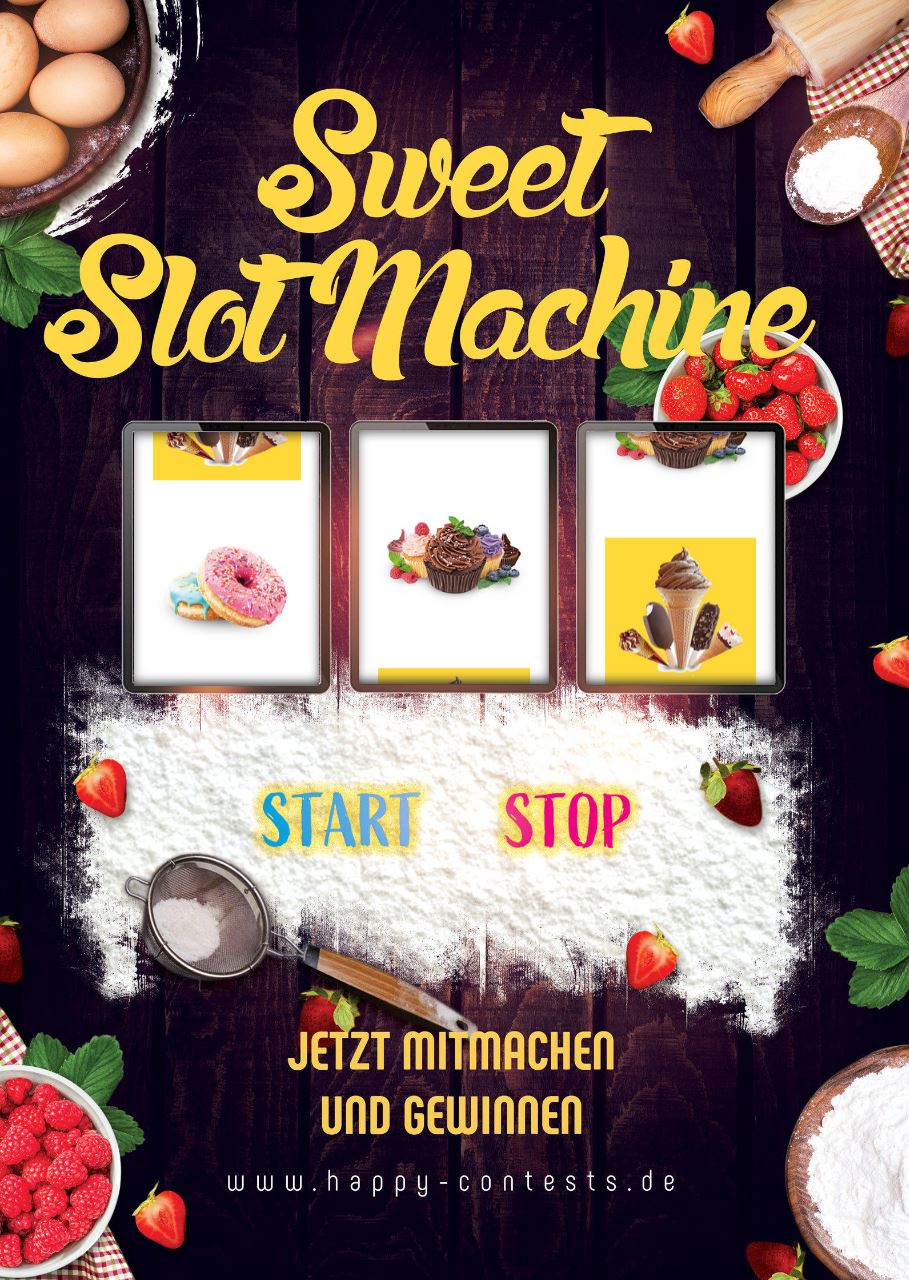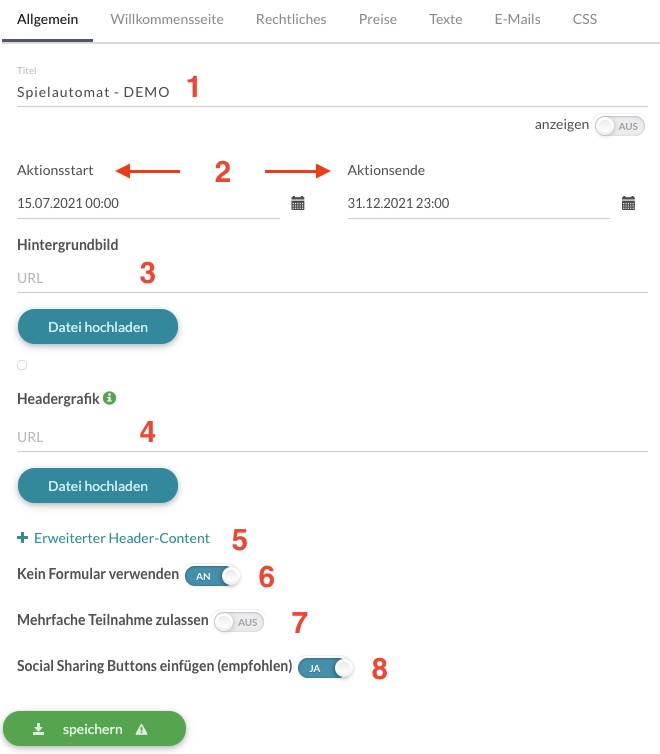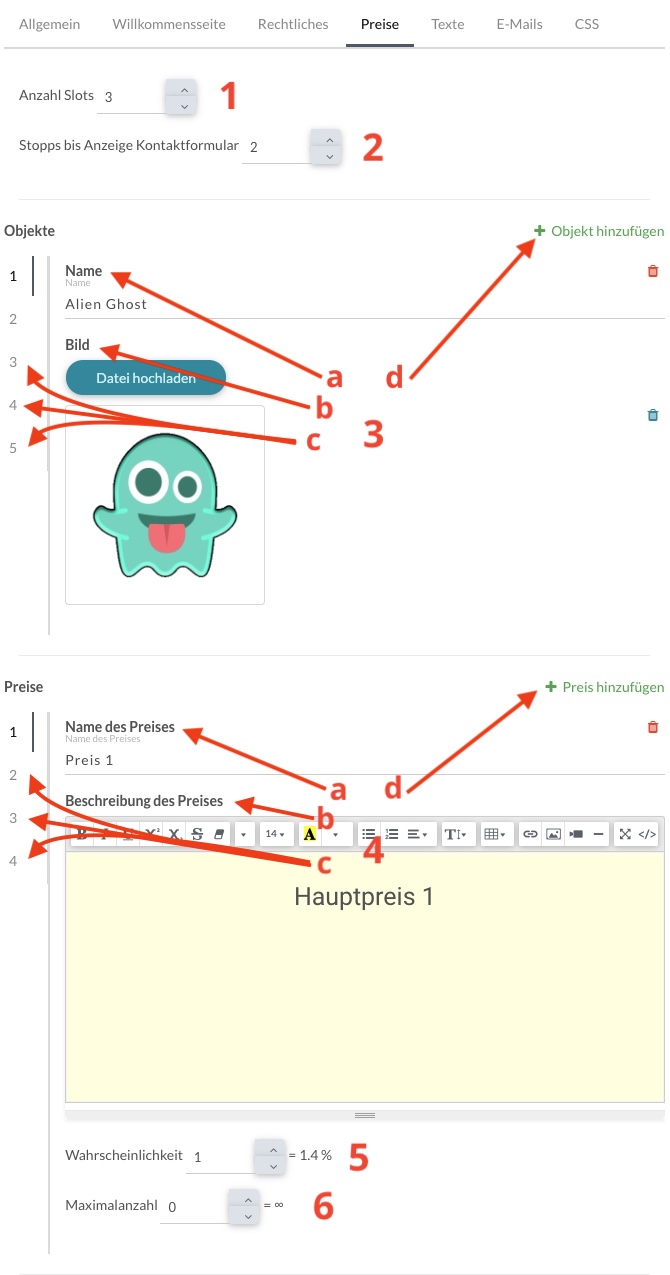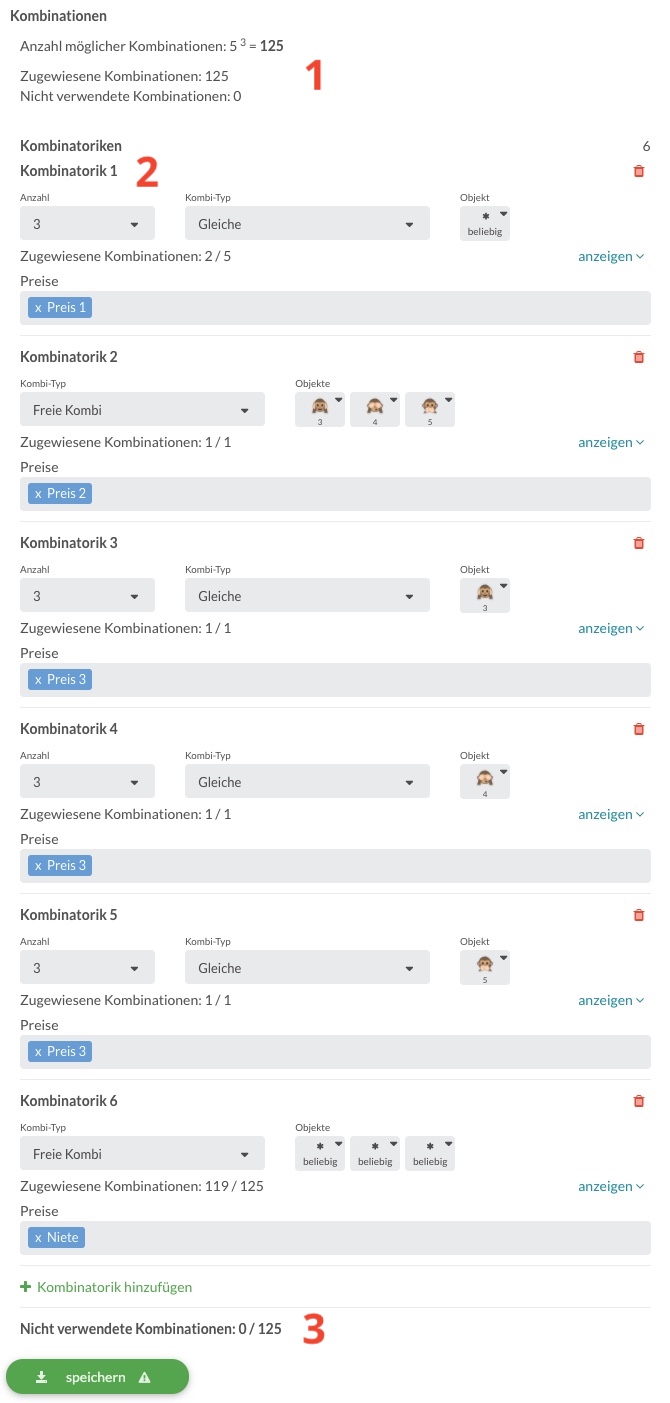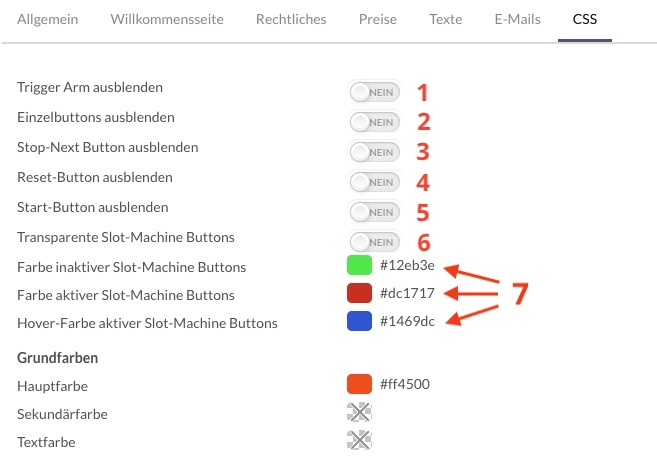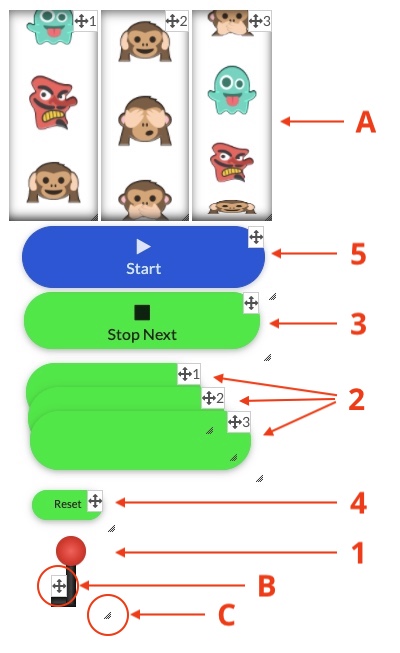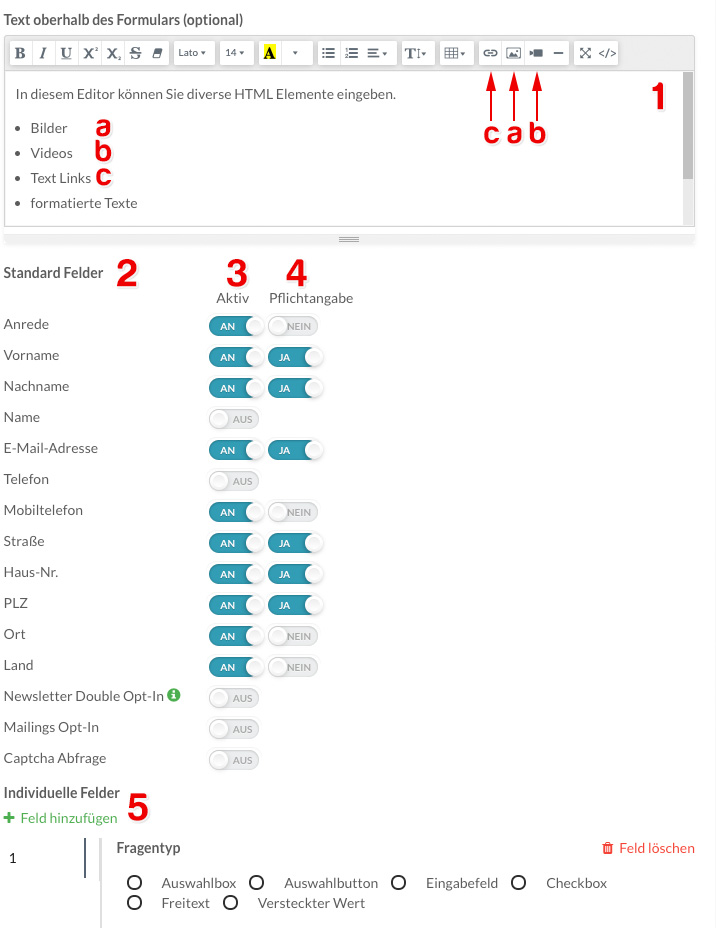Im Premiumtarif können Sie beim Anlegen der einzelnen Tage aus einer Fülle diverser Minispiele wählen. Hier erfahren Sie, wie Sie eine Slot Machine erstellen können.
Adventskalendertag – Slot Machine anlegen
Grundlegendes zur Slot Machine
Die Slot Machine ist zwar im Erstellprozess eines der komplexesten Minispiele in unserem Portfolio, erzielt dafür aber auch top Ergebnisse. Demnach bitten wir um Verständnis, wenn die Einrichtung einer Slot Machine etwas komplizierter als das Erstellen unserer anderen Kampagnenformate ist. Es wird sich für Sie lohnen!
Allgemeines
Wenn Sie ein neues Adventskalendertürchen anlegen, können Sie das gewünschte Minispiel auswählen. Die nachfolgenden Punkte sind optional, Sie können sie aktivieren bzw. deaktivieren, um den Inhalt des Türchens nach Ihren Wünschen zu gestalten.
- Geben Sie einen Titel an.
- Legen Sie den Aktionszeitraum fest.
- Laden Sie ein Hintergrundbild hoch, Maße ca. 1.240 Pixel breit (Höhe ist flexibel).
- (Optional) Laden Sie eine Headergrafik hoch, falls Sie möchten. Maße ca. 1.240 Pixel breit (Höhe ist flexibel).
- (Optional) Erstellen Sie weiteren Content (Bild, Video, Text, Link etc.), welcher unterhalb der Headergrafik und überhalb der Slot Machine angezeigt wird.
- Stellen Sie den Schalter nur dann auf AN, wenn Sie keine Kontaktdaten der Teilnehmer abfragen wollen.
- Stellen Sie den Schalter auf AN, wenn eine Mehrfachteilnahme mit der gleichen E-Mail erwünscht ist (nicht empfohlen).
- Entscheiden Sie, ob die Social Sharing Buttons angezeigt werden sollen. Diese dienen dem Teilen Ihrer Kampagne über soziale Netzwerke.
A. Preise anlegen
Unter dem Reiter Preise können Sie das Minispiel „Slot Machine“ nach Ihren Wünschen einrichten.
- Stellen Sie die gewünschte Anzahl der Slots ein. Eine Zahl zwischen 3 und 5 wird empfohlen.
- Geben Sie die Anzahl der Stopps an, die durchgeführt werden müssen, bevor das Kontaktformular angezeigt wird. Diese Zahl sollte 1 bis 2 kleiner als die Anzahl der Slots sein.
- Legen Sie die Objekte an, die auf einem Slot angezeigt werden sollen (z.B. ein Produktbild).
- Geben Sie den Namen des Objekts an.
- Laden Sie das Bild für das Objekt hoch. Dieses Bild sollte ein transparentes PNG-Bild sein.
- Klicken Sie auf die Zahl, um zwischen den Objekten zu wechseln.
- Fügen Sie nach Bedarf weitere Objekte hinzu.
- Legen Sie Preise an, die ausgespielt werden können. Einer dieser Preise kann auch die Niete sein.
- Benennen Sie den Preis.
- Geben Sie eine Beschreibung des Preises an. Diese Beschreibung erscheint dem Teilnehmer, sobald alle Slots der Slot Machine gestoppt haben. An dieser Stelle ist es besonders schön, wenn Sie Ihren Preis auch grafisch darstellen. Nutzen Sie demnach gerne die im Editor zur Verfügung stehenden Möglichkeiten, weitere Inhalte einzufügen (z.B. Bild, Video, Überschriften, Link-Texte usw.).
- Klicken Sie auf die Zahl um zwischen den Objekten zu wechseln.
- Fügen Sie nach Bedarf weitere Preise hinzu.
- Geben Sie die gewünschte Wahrscheinlichkeit für jeden Preis an. Der ausgerechnete Standardwert hängt von der Anzahl der Objekte/Preise ab. Zusammen ergeben die Werte immer 100%. Mit den Pfeilen (rauf, runter) können Sie den Wert verändern, wodurch sich alle %-Werte der Preise automatisch anpassen.
Beispiel: Sie verwenden eine Slot Machine mit 2 Preisen (1 Gewinn, 1 Niete). Die Wahrscheinlichkeit für den Gewinn soll 10 % betragen. In dem Fall tragen Sie für die Niete die Wahrscheinlichkeit von 90 % ein. - Geben Sie nun die Anzahl der verfügbaren Preise pro Preis an, falls Sie dafür nur eine begrenzte Menge an Gewinnen zulassen möchten (z.B. nur 3x Frühstücksgutschein) oder lassen sie den Wert auf 0, damit dieser Preis unendlich oft erdreht werden kann (z.B. bei Rabattcodes interessant).
Hinweis: sofern Sie mit einer begrenzten Menge an Preisen arbeiten, MUSS mindestens ein Preis auch unendliche Maximalanzahl (0) gesetzt sein (z.B. die Niete oder ein Rabattcode-Preis). Ist dies nicht der Fall, würden die Teilnehmer die Slot Machine gar nicht mehr anstoßen können.
B. Preise anlegen - Kombinationen
Nach dem Anlegen der Objekte und Preise müssen Sie die möglichen Kombinationen zuordnen.
- Zeigt Ihnen die möglichen Kombinationen. Diese ergeben sich aus der Anzahl Objekte hoch Anzahl Slots. Zudem sehen Sie wieviele Kombinationen zugewiesen und wieviele nicht zugewiesen wurden.
- Eine Kombination hinzufügen und einstellen.
Zuerst Kombinationstyp auswählen: Gleiche, Verschiedene, oder Freie Kombi. Je nach Auswahl ändern sich die Felder „Anzahl“ und „Objekt“.- Typ = Gleiche → Anzahl und Objekt auswählen
- Typ = Verschiedene → Anzahl auswählen
- Typ = Freie Kombi → Objekte auswählen
Während Sie Ihre Auswahl treffen, können Sie sofort unter „Zugewiesene Kombinationen“ ablesen, wieviele möglich Kombinationen abgedeckt werden.
- Hier sehen Sie die noch nicht verwendeten Kombinationen.
CSS Einstellungen
Unter dem Reiter CSS können Sie etliche Einstellungen mittels Schalter und Farbwähler einstellen. Für weitere benutzerdefinierte CSS Regeln steht Ihnen das Eingabefeld Eigene CSS-Styles (für Fortgeschrittene) zur Verfügung.
Die Zahlen in der Grafik CSS: Schalter und Farbwähler entsprechen den Zahlen in der Grafik CSS: Korrespondierende Objekte im Vorschau Fenster.
- Angezeigt werden die einzelnen Slots. Slot ☩1 zeigt das aktuell ausgewählte Objekt
- Zeichen zum Klicken und Positionieren der Elemente
- Zeichen zum Klicken und Ändern der Elementgröße
Umgang mit den Elementen (Buttons)
Abhängig von Ihrem Hintergrundbild, können Sie die diversen Elemente ein- bzw. ausblenden. Wenn Sie ein Element ausblenden, wird das Element (Button) transparent und Sie können ihn an die passende Stelle der Hintergrundgrafik platzieren. Wenn das Element sichtbar ist, können Sie ihm unterschiedliche Farben für unterschiedliche Zustände (siehe Punkt 7 in CSS: Schalter und Farbwähler).
Teilnehmende können die Slot Machine mit dem Trigger Arm (1) bzw. Start-Button (5) starten. Gestoppt werden die Slots mit dem Stop-Next Button (3) oder der Einzelbuttons (2). Der Reset-Button (4) kann in der Regel ausgeblendet werden. Eine mögliches Szenario für die Verwendung des Reset-Buttons könnte sein, dass Sie kein Kontaktformular verwenden und Sie den Teilnehmenden die Option bieten möchten nochmals zu spielen, z.B. weil auch Nieten möglich sind.
Kontaktformular
Sofern Sie unter dem Reiter „Allgemein“ die Verwendung des Kontaktformulars nicht abgeschaltet haben, ermöglicht Ihnen der Reiter „Kontaktformular“ die flexible Erstellung eines individuellen Kontaktformulars. Sie können jene Felder/Angaben auswählen, die Teilnehmer ausfüllen müssen/sollen, z.B. um erfolgreich an einer Verlosung teilzunehmen.
- Optionaler Bereich für Inhalte oberhalb des Kontaktformulars, z.B. Text/Bild/Video. Es eignen sich an dieser Stelle motivierende Formulierungen, wie z.B. „Nur noch 1 Schritt und du bist dabei!“.
- Liste der vordefinierten Standardfelder.
- Aktiveren Sie ein benötigtes Standardfeld, indem Sie den Schalter auf AN stellen.
- Machen Sie ein Standardfeld zu einem Pflichtfeld, indem Sie den Schalter auf JA stellen.
- Individuelle Felder ermöglichen das Hinzufügen von jeglichen weiteren Formularfeldern.
Texte
Der Reiter Texte ermöglicht die weitere Darstellung von Infos über zusätzliche Reiter (z.B. für eine Anleitung oder die Beschreibung von Gewinnen).
Hinweis: die erstellten „zusätzlichen Reiter 1“ und „zusätzlichen Reiter 2“ haben bei der Slot Machine unterschiedliche Positionen (vor bzw. nach dem Teilnehmen Reiter).
Beispiel